Запись на CD и DVD
Создание образа компакт-диска
Если у вас в данный момент нет устройства записи или вы по каким-то причинам не хотите записывать диск прямо сейчас, вы можете вначале создать образ компакт-диска в виде файла, а затем записать его при необходимости. Наличие образа диска хорошо еще тем, что его можно при желании отредактировать, используя одну из программ работы с образами дисков, рассмотренные в данной книге ниже. С другой стороны, образ занимает на жестком диске вашего компьютера довольно много места, и это может доставить вам неудобства.
Чтобы начать создание образа диска, нажмите кнопку![]()
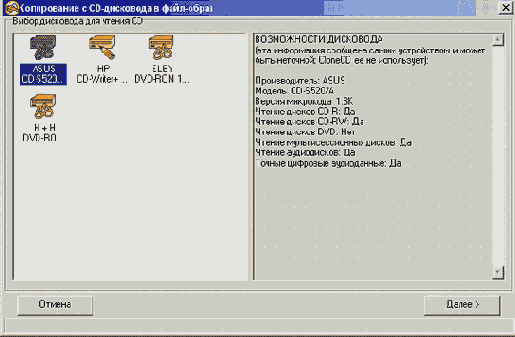
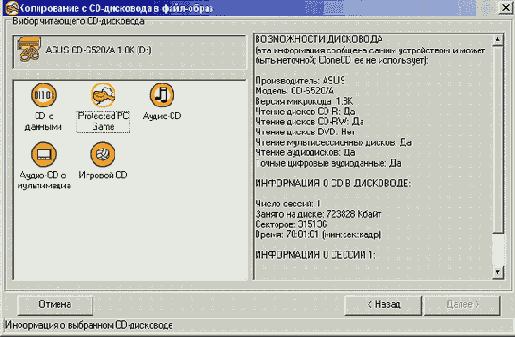
Рис. 4.7. Выбор дисковода для чтения и формат чтения
Если в устройстве есть компакт-диск, оно будет автоматически выбрано в списке этого диалога мастера. При необходимости вы можете выбрать и другое устройство, если у вас их несколько. При выборе устройства в правой части диалога появляется информация о его возможностях. Анализ этой информации поможет вам правильно выбрать устройство. После выбора устройства нажмите кнопку Далее (Next), чтобы продолжить работу мастера. Если в выбранном вами устройстве чтения компакт-дисков еще нет диска, образ которого нужно создать, появится диалог ожидания вставки диска. Вставьте диск, и диалог ожидания исчезнет, а вместо него будет открыт второй диалог мастера (Рис. 4.7, внизу).
В этом диалоге нужно указать, к какому типу относится диск, образ которого вы создаете. Программа пытается сама определить тип диска, и выбранный программой тип выделен в списке, расположенном в левой части диалога. Иногда в случае поврежденных дисков или дисков со сложной системой защиты, программа может неверно определить тип диска, в этом случае вы должны сами выбрать тип образа диска. После выбора типа диска нажмите кнопку Далее (Next), чтобы продолжить работу мастера (Рис. 4.8).
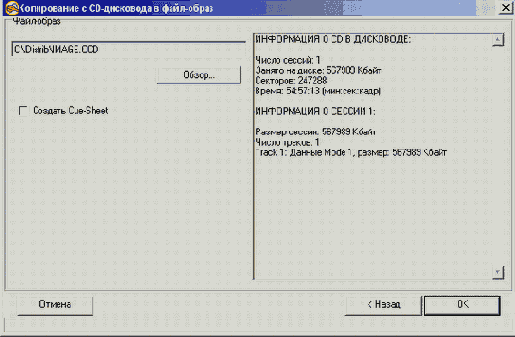
Рис. 4.8. Выбор файла
В следующем диалоге нужно определить файл образа, в который будет записано содержимое копируемого диска. Нажмите кнопку Обзор (Browse), чтобы открыть диалог выбора папки. Программа предлагает для файла образа имя Image, но вы можете указать в этом диалоге другое имя. После выбора папки и имени файла, нажмите кнопку Сохранить (Save). Имя и путь к файлу будут отображены в поле ввода. Если вы хотите, чтобы образ диска был также создан в формате, который понимают другие программы для работы с виртуальными дисками, установите флажок Создать Cue-Sheet (Create Cue-Sheet). Отметим, что если исходный диск имеет несколько сессий, данный флажок недоступен.
После определения файла образа, нажмите кнопку ОК, чтобы закрыть диалог и завершить работу мастера. Начнется процесс чтения данных с диска и появится диалог, отображающий выполнения процесса (Рис. 4.9). Подробности чтения вы можете увидеть в окне протокола работы. По окончании чтения появится соответствующий диалог. Нажмите кнопку ОК, чтобы закрыть этот диалог, и образ диска будет сохранен в указанном вами месте, а диск будет извлечен из устройства чтения.

Рис. 4.9. Чтение диска